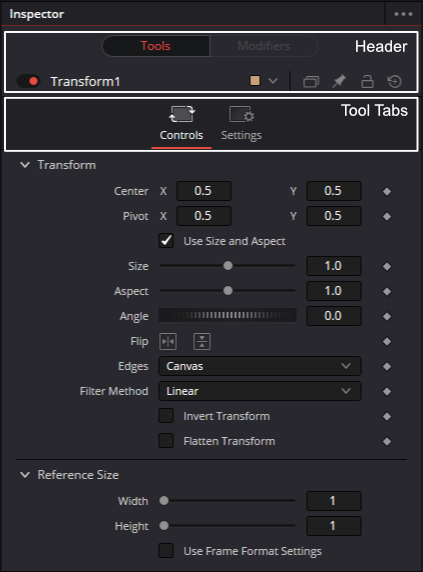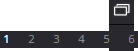Inspector
Im Inspector findet man das "Innenleben" des ausgewählten Nodes.
Der gesamte Inspector lässt sich bei Bedarf minimieren. Damit erhalten die Display Views mehr Platz.
Tools Tab
Im Tools Tab sind sämtliche Optionen und Parameter des Nodes zu finden.
Der Header enthält den Node-Namen. Dieser kann mit F2 geändert werden. Die Parameter können minimiert werden. Somit ist nur noch der Header mit dem Namen zu sehen.
Darüber hinaus enthält der Header folgende allgemeine Funktionen:
Die Tools Tabs umfassen alle node-spezifischen Tabs, die alle Parameter des Nodes enthalten. Weiterhin finden Sie hier den Settings Tab, der bei allen Nodes gleich ist.
Modifiers Tab
Im Modifiers Tab sind die Modifier z.B. Expression zu finden, die ggf. einem Parameter zugewieser wurden. Anfangs ist dieser Tab leer und inaktiv.